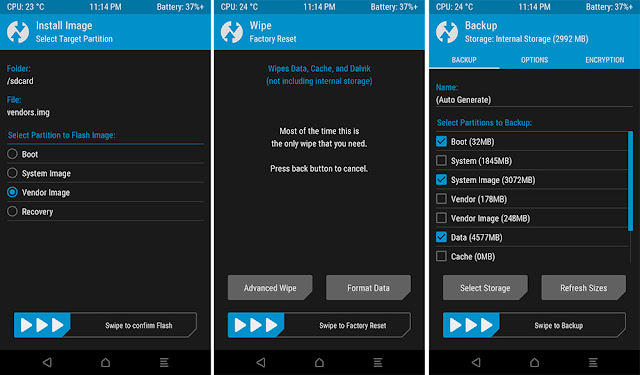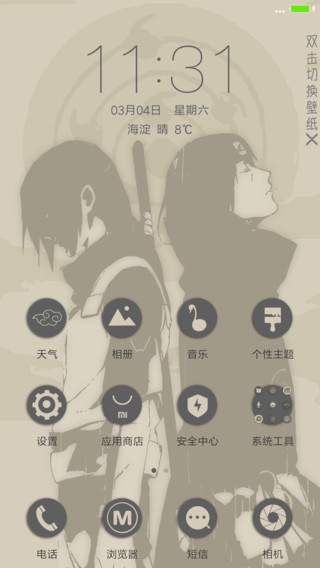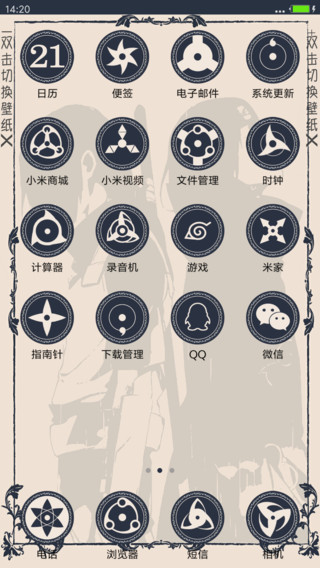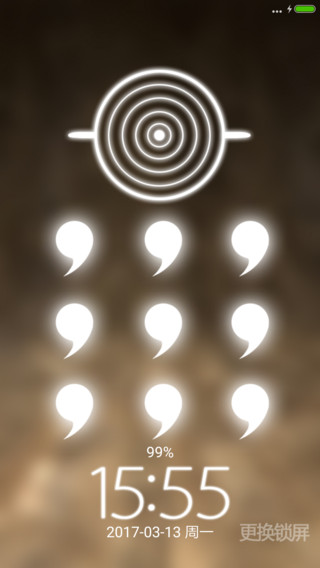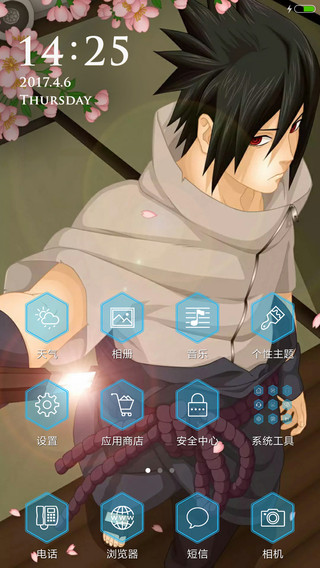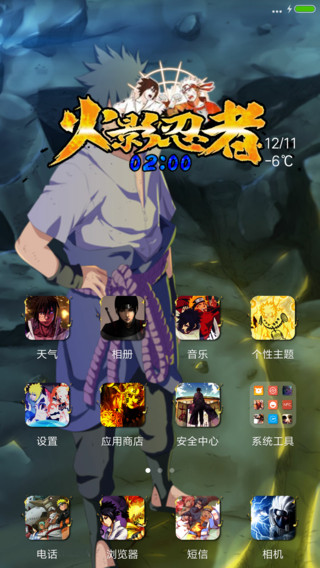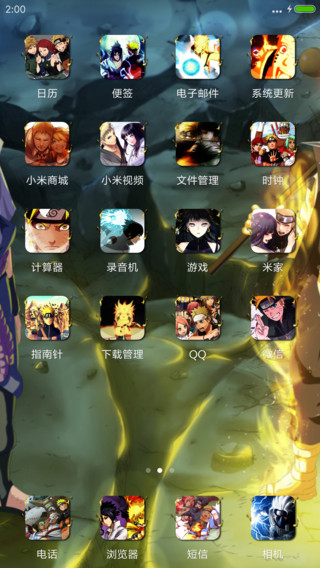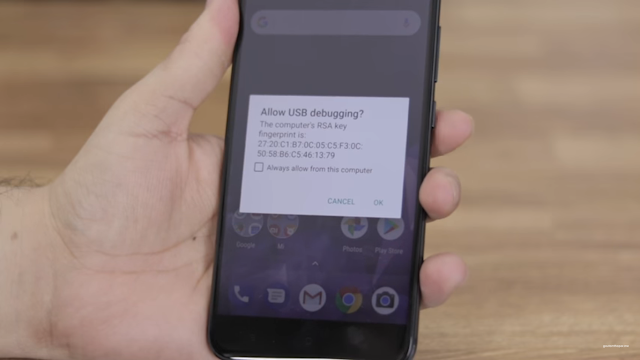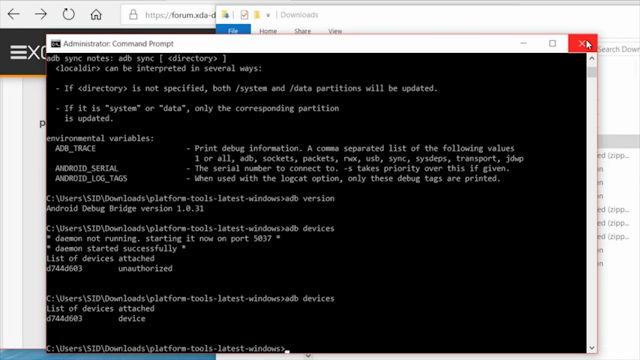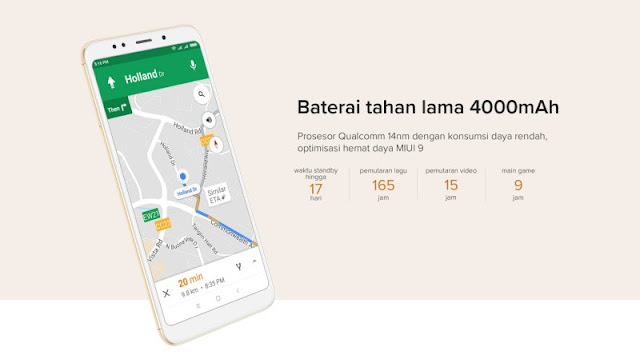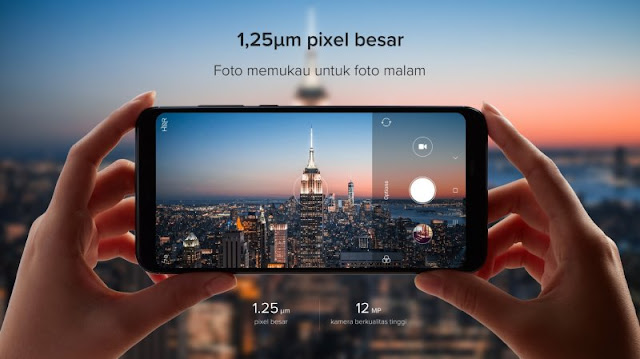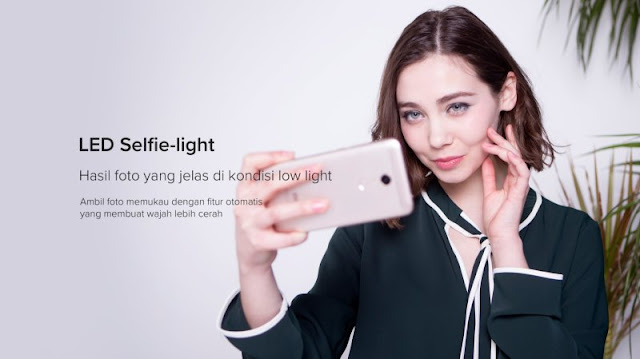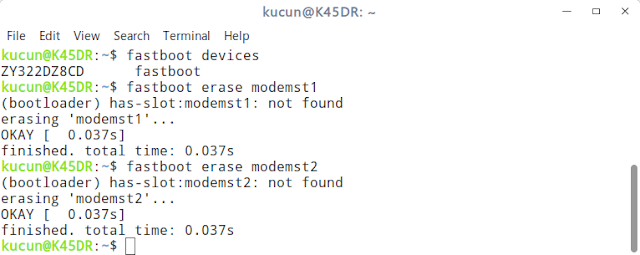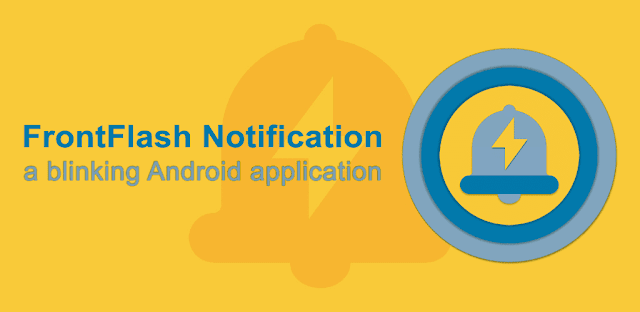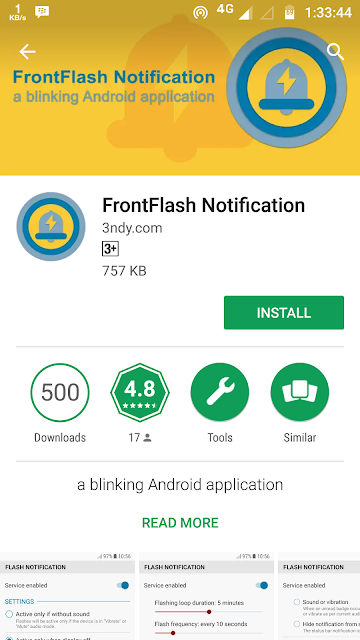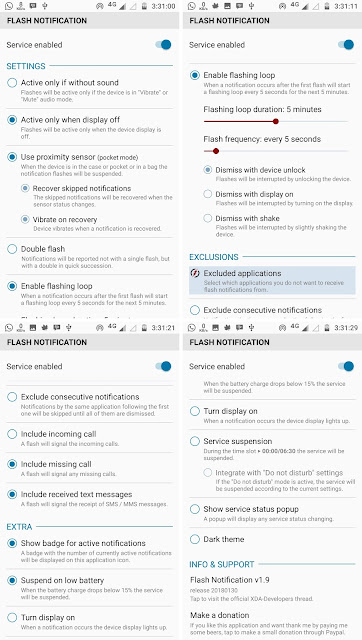Cara Pasang TWRP Dan Root Moto G5S Plus Termudah - Beberapa waktu lalu saya telah membahas Tutorial Cara Unlock Bootloader Moto G5S Plus (Sanders) Terbaru guna membuka akses penuh seorang user terhadap bootloader smartphone kesayangannya ini. Dengan terbukanya bootloader, user bisa memasang custom recovery seperti CWM atau TWRP untuk keperluan tertentu dan melakukan rooting agar akses untuk bisa bereksperimen lebih dari biasanya menjadi mungkin.
Apa itu custom recovery TWRP? Gunanya untuk apa?
TWRP singkatan dari TeamWin Recovery Project merupakan sebuah custom recovery berbasis touch yang saat ini tersedia untuk berbagai macam jenis smartphone dan tablet yang menjalankan sistem operasi Android. Tampilan TWRP ini bisa dibilang merupakan yang paling modern diantara custom recovery lain seperti ClockWorkMod a.k.a CWM.
Custom recovery yang pada mulanya dirilis hanya untuk perangkat Nexus ini memiliki seluruh fitur basic yang ada di stock recovery, dan juga mendukung berbagai macam fitur tambahan mulai dari file manager, partisi memory, mount memory sampai backup ROM Android secara menyeluruh. GUI dari TWRP ini memiliki tema gelap dengan tombol menu terorganisir yang memiliki ukuran besar sehingga akan memudahkan pengguna dalam melakukan trouble shooting smartphone Android nya.
Apa itu root? Kenapa Android harus di root?
Rooting Android merupakan suatu proses untuk membuka akses penuh seorang pengguna smartphone Android ke dalam system. Kita tahu bahwa system Android itu diproteksi demi keamanan pengguna dari berbagai macam kemungkinan kerusakan termasuk virus sehingga pengguna tidak bisa dengan seenaknya mengutak-atik system tersebut.
Android harus di root jika pengguna ingin mempunyai akses penuh terhadap smartphone nya itu. Pengguna harus memiliki akses superuser untuk menambah, merubah, ataupun menghapus isi system Android seperti aplikasi bawaan pabrik, file library, build.prop, dan lain-lain.
Singkatnya, sistem Android itu secara default Read-Only sedangkan dengan melakukan rooting akan membuka akses permissions nya menjadi Read-Write
Tutorial cara pasang custom recovery TWRP serta rooting Moto G5S Plus terbaru paling mudah
File yang dibutuhan untuk install custom recovery TWRP dan juga rooting Sanders:
- Perangkat Moto G5S Plus yang sudah unlock bootloader
- Kabel data USB yang kondisinya bagus / tidak cacat / tidak mudah disconnect untuk menghindari error saat instalasi TWRP
- ADB Kit
- USB Driver Moto G5S Plus
- File image TWRP v3.2.1 r16
- Magisk v16
Step by step cara pasang custom recovery TWRP di Moto G5S Plus termudah:
- Unduh seluruh file yang dibutuhkan diatas
- Pindahkan file Magisk v16 ke memori internal atau memori eksternal Sanders
- Ekstrak file ADB Kit ke komputer / laptop kamu
- Rename / rubah nama file image TWRP v3.2.1 r16 menjadi yang lebih ringkas, misalnya twrp.img
- Aktifkan USB debugging dari menu Developer options. Caranya buka Settings kemudian pilih menu About phone, tekan Build number sekitar tujuh kali sampai muncul pesan "You are now a developer" kemudian kembali ke menu utama Settings, cari menu Developer options (biasanya diatas menu About phone) lalu cari dan aktifkan menu USB debugging
- Masuk ke fastboot mode. Caranya, dalam keadaan Moto G5S Plus mati, tekan tombol volume bawah + tombol power beberapa detik sampai masuk ke fastboot mode
- Sambungkan smartphone ke komputer / laptop dengan kabel data USB
- Buka folder hasil ekstrakan ADB Kit, tekan tombol shift + klik kanan lalu pilih menu Open command prompt here (atau bisa juga kamu membuka CMD lalu pointing ke folder tersebut secara manual)
- Jalankan perintah fastboot flash recovery twrp.img (sesuaikan dengan nama file image TWRP yang kamu rename sebelumnya)
- Setelah selesai, jalankan perintah fastboot reboot recovery untuk masuk ke TWRP
Sampai disitu kamu sudah berhasil memasang custom recovery TWRP di Moto G5S Plus alias Sanders ini. Untuk melakukan rooting smartphone ini, ikuti langkah selanjutnya.
Download Google Camera Moto G5S Plus v4.2.035 APK Support HDR+ Tanpa ROOT Terbaru biar hasil kamera Sanders tercintamu makin ciamik dibanding kamera bawaannya
Step by step cara rooting Moto G5S Plus terbaru:
- Masih di TWRP, pilih menu Install untuk melakukan pemasangan Magisk yang berguna untuk keperluan rooting Moto G5S Plus
- Cari file Magisk v16 yang sudah kamu pindah sebelumnya lalu pilih
- Flash file tersebut dengan cara menggeser slide konfirmasi flashing
- Kembali ke menu utama, pilih menu Reboot ke sistem
Selesai.
Itulah tutorial singkat mengenai cara install TWRP serta rooting Motorola Moto G5S Plus a.k.a Sanders termudah yang bisa kamu coba saat ini. Tidak ada langkah yang dirasa rumit dari steps diatas sehingga jika kamu mengikuti tutorial ini secara urut bisa dipastikan kamu tidak akan menemui kendala apapun.
Jika ada hal yang kurang jelas, isi kolom komentar dibawah ini. Jangan malu untuk request tutorial seputar Android apapun jika kamu membutuhkannya.
Semoga bermanfaat.
Pengen nampilin lampu notifikasi LED flash di Moto G5S Plus tanpa perlu ribet rooting dan sebagainya? Baca artikel Tutorial Cara Mengaktifkan LED Flash Notifikasi Moto G5S Plus Tanpa ROOT Terbaru